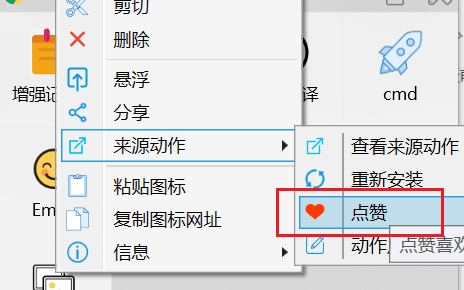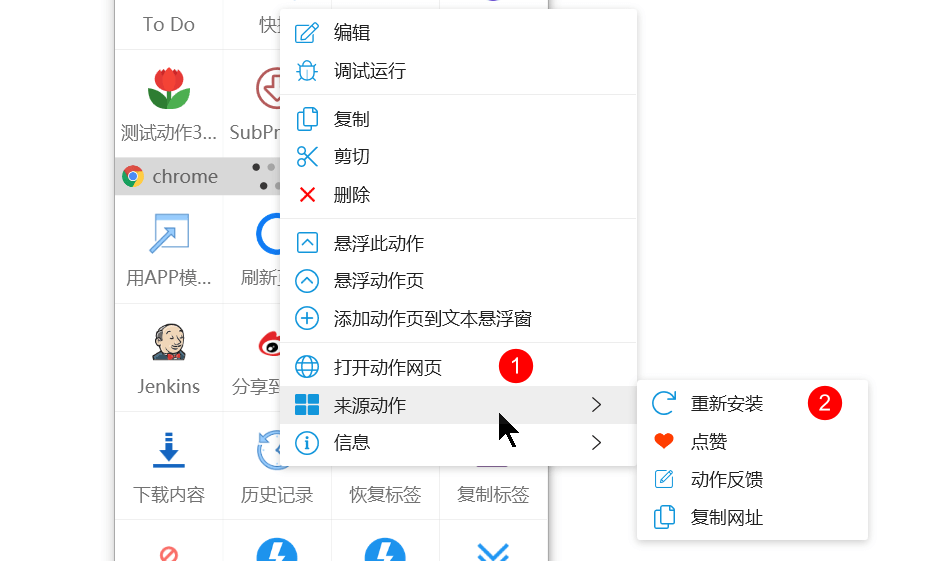前置条件
请安装好Quicker并注册和登录账号。下载地址:https://getquicker.net/Download
从动作库安装动作
1)复制要安装动作的网址。
2)在空白按钮处点右键,选择“粘贴分享的动作”菜单。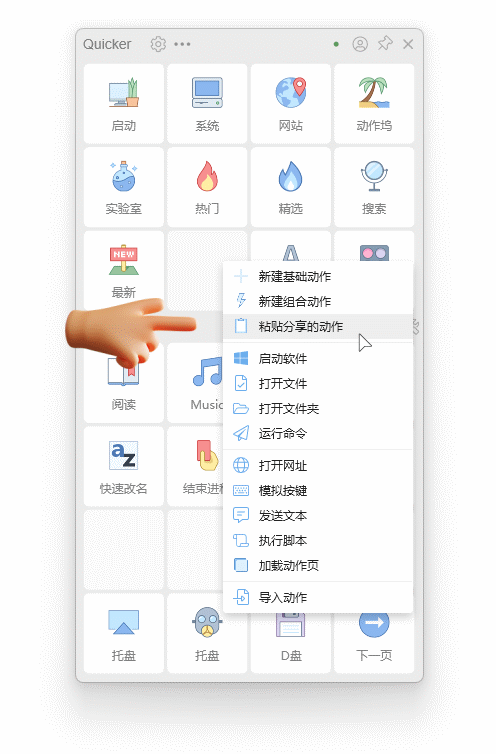
完整操作过程: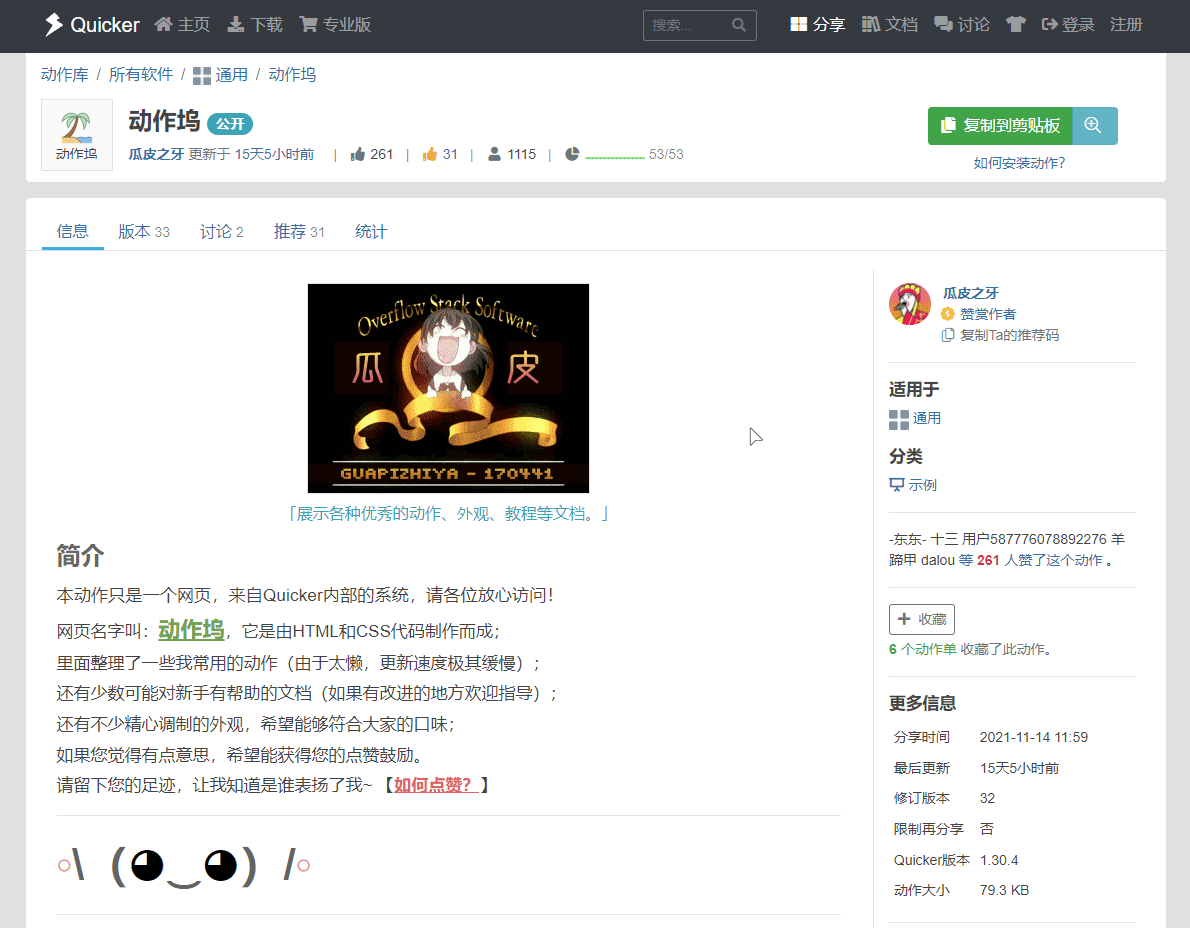
更新或重新安装动作
提示角标
如果动作有新版本,将在动作右上角显示角标。
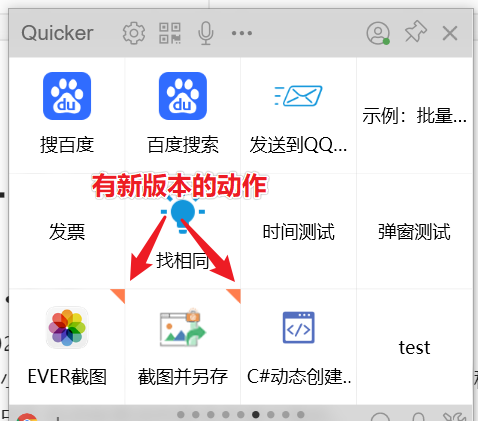
此时可从右键菜单中选择更新此动作。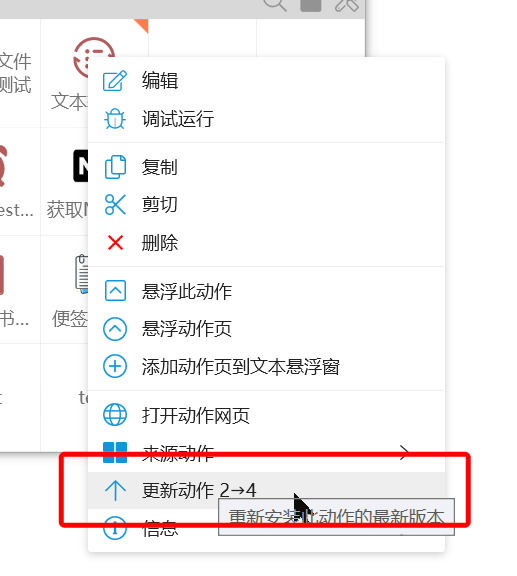
💡 Quicker在每次启动后会自动检查已安装的动作库动作有没有新的版本。
💡 可以设置不显示更新角标。
💡 可以设置更新动作时保留本地动作名称和图标。
直接重装动作
也可以直接重装动作:在右键菜单中选择“来源动作”->“重新安装”。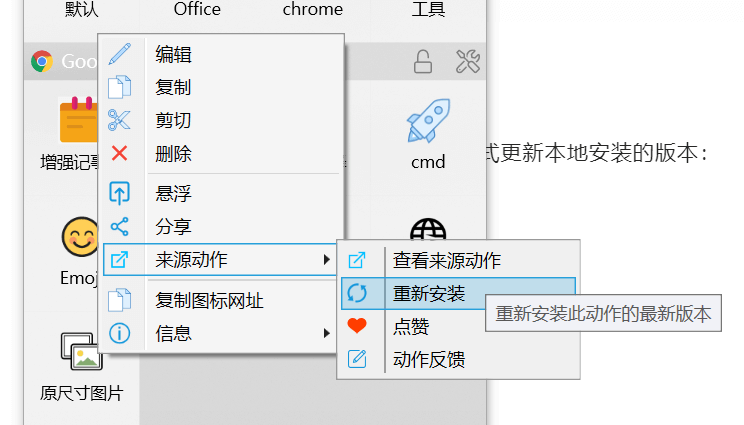
更新或重装动作将保留原动作的ID,并从动作库下载最新的动作版本进行安装。
批量更新动作
可以在设置窗口中批量更新动作。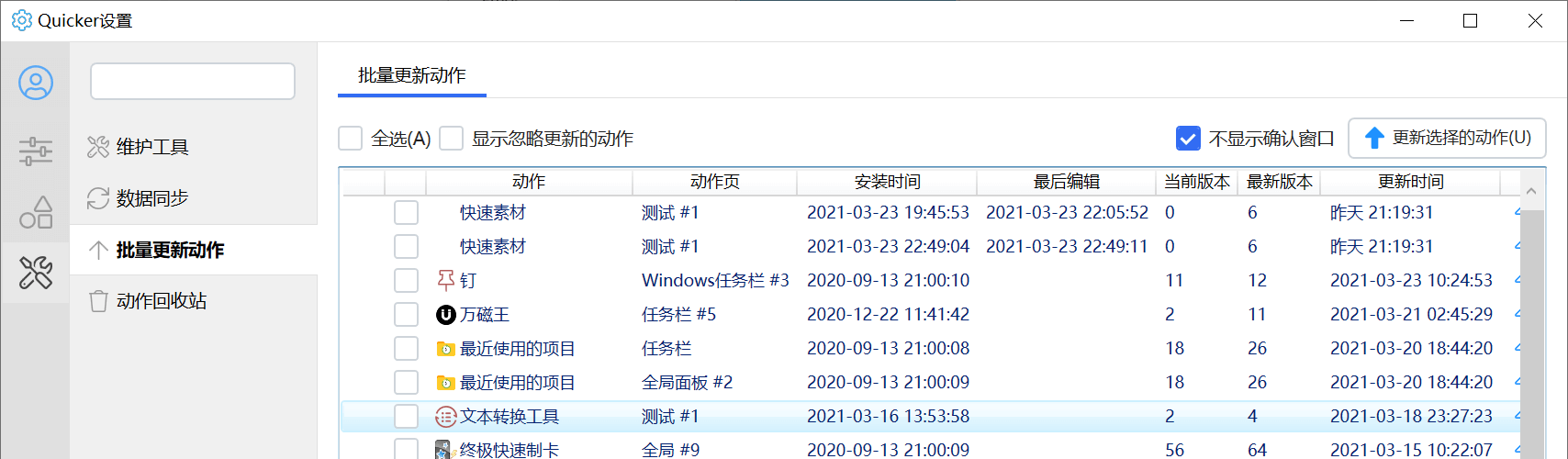
- 全选:全部选中/全部取消列表中的所有动作。
- 显示忽略更新的动作:显示或隐藏那些在动作选项中设置为“检查更新时忽略”的动作(不希望被更新的动作)。
- 忽略更新:将选中的动作设置为“检查更新时忽略”。仅当选中的动作中有未忽略更新的动作时显示。
- 允许更新:将选中的忽略更新的动作去除“检查更新时忽略”选项。
- 不显示确认窗口:更新动作时直接更新,不显示确认提示窗口。
- 批量更新所有选择的动作。
- 选中的动作会有底色显示,复选框会打勾。
 表示此动作忽略更新。
表示此动作忽略更新。- 双击或点动作后面的
 可以更新单个动作。
可以更新单个动作。
其他操作
在动作的右键菜单中可以:
- 快速打开动作网页;
- 进行其它相关操作:重新安装动作、点赞、反馈动作运行情况、复制动作网址。
为动作点赞
为动作点赞一方面可以让作者更有动力维护动作和开发更多的动作,另一方面也可以让其他人了解哪些动作更有价值。
方式1:在动作网页中点击“喜欢”。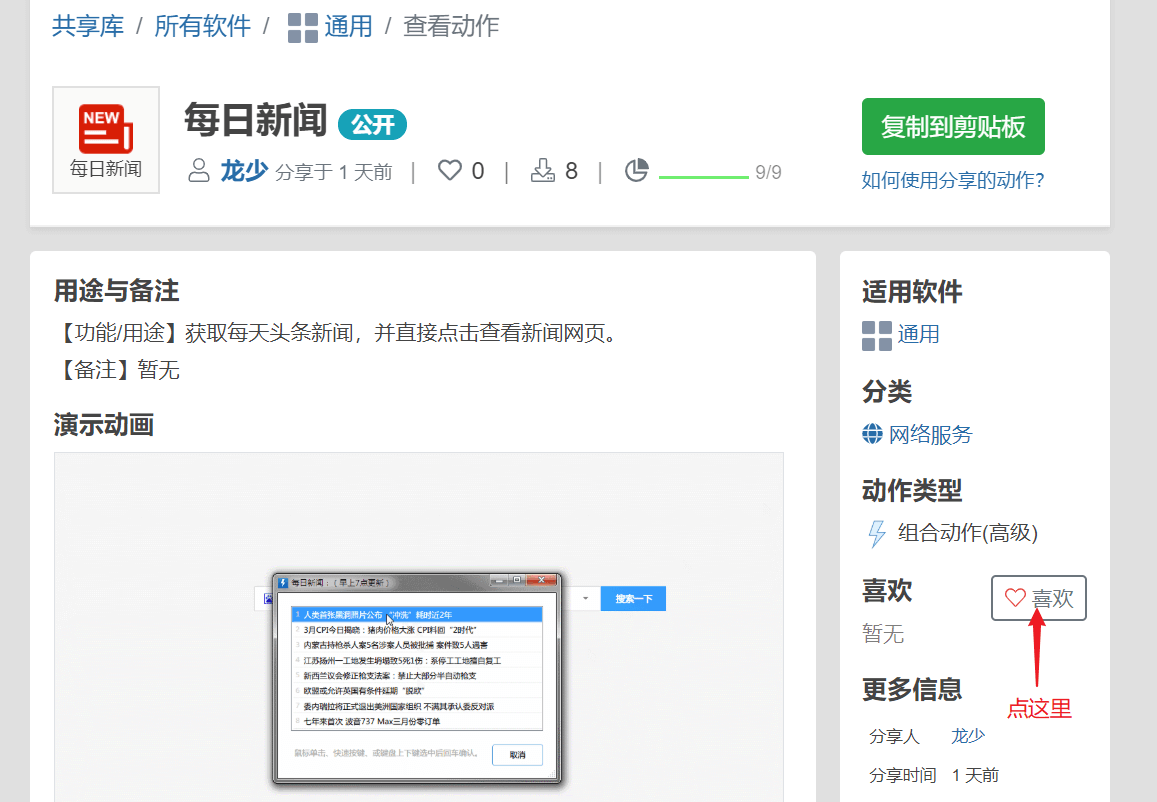
方式2: 在动作上点右键,在菜单中选择“来源动作->点赞”。